Photoshop解析镜头模糊的使用方法
摘要:摄影爱好者如果没有经济能力购买大光圈镜头,可以玩玩PS里的镜头模糊滤镜。镜头模糊滤镜是一个很好玩的滤镜,它可以很好地模拟镜头的景深效果。做镜...
摄影爱好者如果没有经济能力购买大光圈镜头,可以玩玩PS里的镜头模糊滤镜。镜头模糊滤镜是一个很好玩的滤镜,它可以很好地模拟镜头的景深效果。做镜头模糊时要做图层蒙板或者通道蒙板,否则和其它模糊没有区别。下面用二个风光照片示例来说明镜头模糊的使用方法,发上来大家分享。
示例一:这是一张花卉照片,中间的二朵花清楚,想让那只有蜜蜂的那个花清晰,这时可以用“镜头模糊”来解决这个景深问题。


第一步:复制图层,添加蒙板,在蒙板上拉一个黑白渐变

第二步:激活图层副本(也就是选择图层副本),选择滤镜/模糊/镜头模糊,调整参数。主要是二个参数,一个是模糊焦距,一个是半径。模糊焦距决定焦点的位置,半径决定模糊值的大小。如果觉得模糊的位置不大妥当可以在图层蒙板里进行修改。
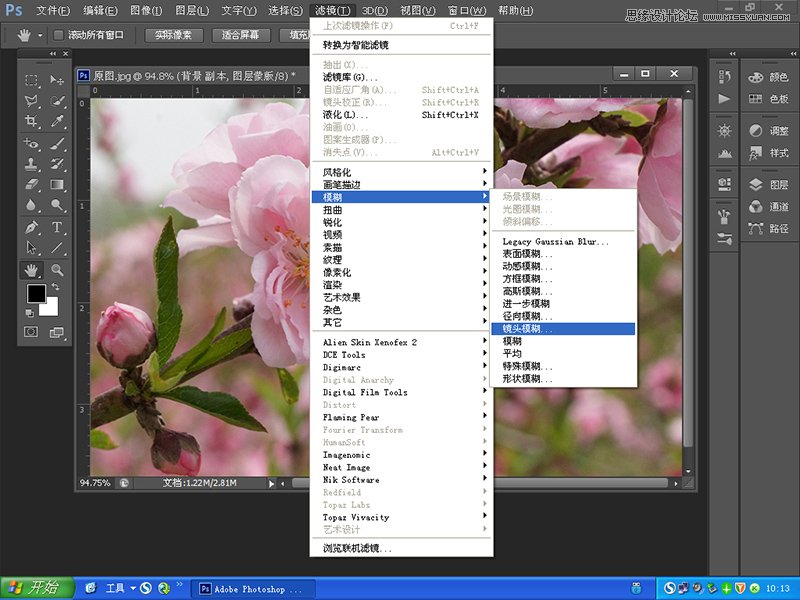

示例二:这张苇花照片(当然是无用的废片,这里只是拿来做示例)拍摄时由于距离较远,整张照片都清楚,显得杂乱。想弄一个有虚实对比的图片,这时也可以考虑用“镜头模糊”来解决这个问题。


第一步:复制图层副本,打开通道面板,建立一个“阿法”通道,在新通道上拉一个渐变

第二步:激活RGB图层,选择滤镜/模糊/镜头模糊,选择“阿法1”(Alpha 1)通道,调整模糊焦距和半径到合适

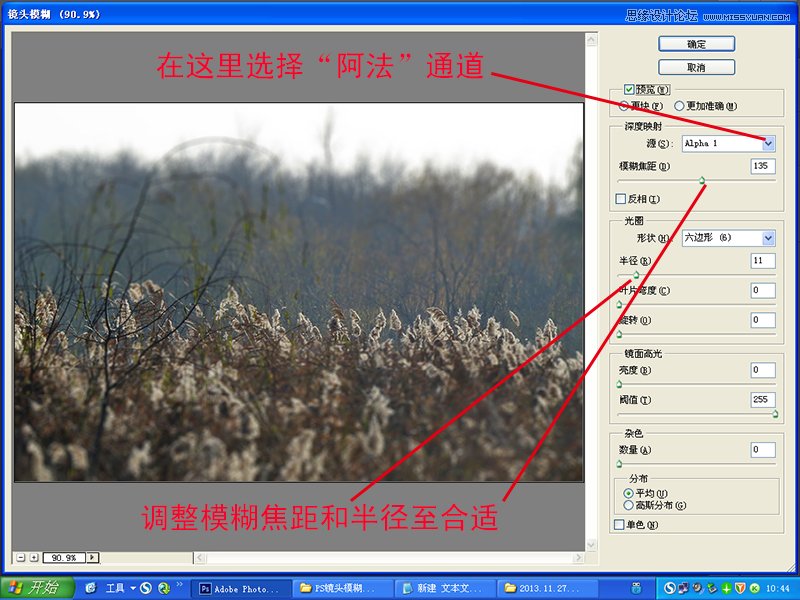
注:更多精彩教程请关注三联photoshop教程栏目,三联PS群:311270890欢迎你的加入
【Photoshop解析镜头模糊的使用方法】相关文章:
★ Photoshop 6.0里的图层效果怎样如模板一样去除但可运用
下一篇:
利用ACR修正镜头的像差问题
